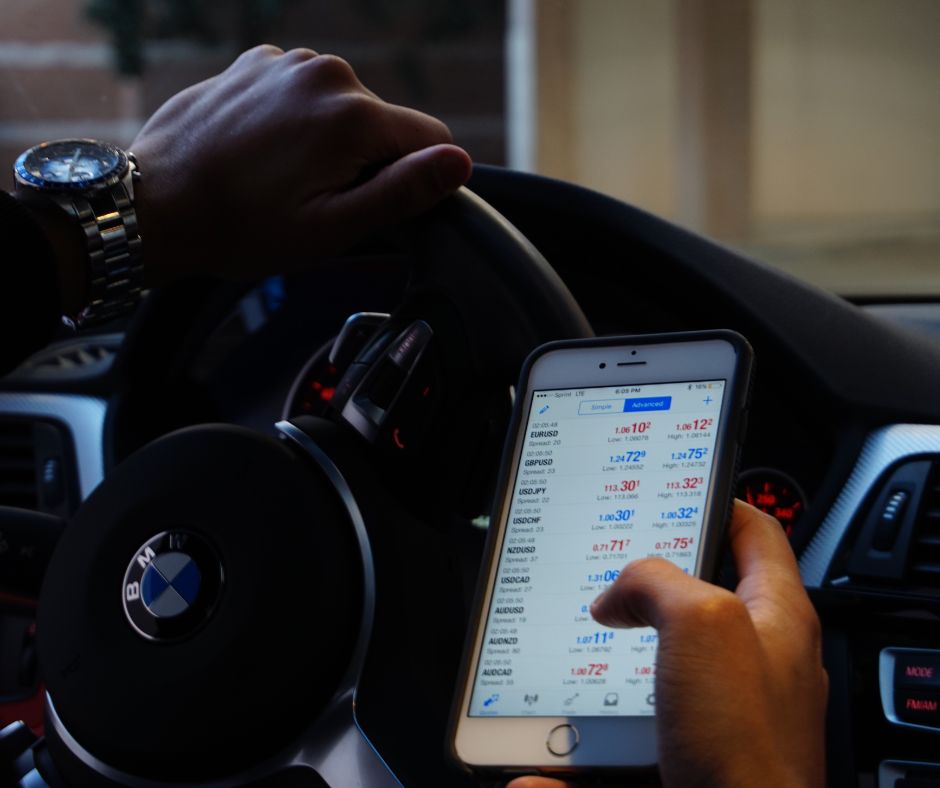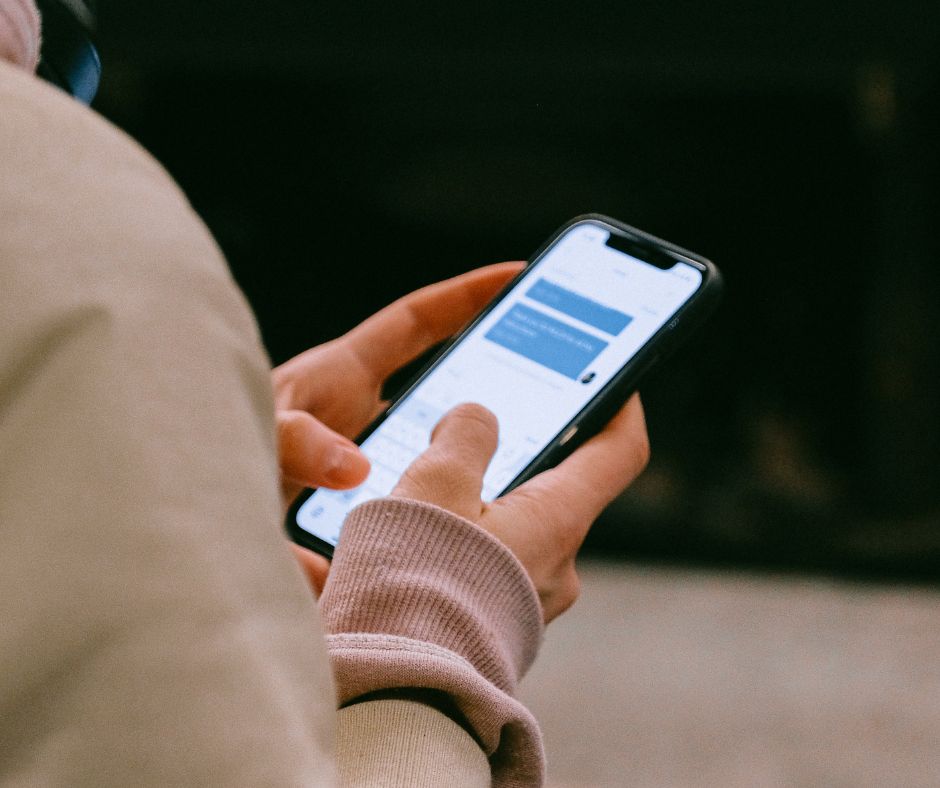La brújula integrada en el iPhone es una herramienta clave para la navegación y el correcto funcionamiento de aplicaciones de mapas y realidad aumentada. Sin embargo, en ocasiones puede descalibrarse, lo que provoca errores en la dirección mostrada o en la localización GPS. En este blog técnico, te explicamos cómo detectar si la brújula de tu iPhone está descalibrada y qué hacer para corregirlo.
1. Síntomas de una brújula descalibrada
Algunos signos que indican que la brújula de tu iPhone podría estar descalibrada incluyen:
- Direcciones incorrectas o inconsistentes en la aplicación Brújula.
- Mapas y aplicaciones de navegación que muestran giros erróneos.
- Problemas con la orientación en apps de realidad aumentada.
- El icono de la brújula en Mapas de Apple apunta en direcciones erróneas.
- GPS que tarda demasiado en actualizar la ubicación o que muestra errores.
2. Cómo verificar el estado de la brújula
Para comprobar si la brújula está funcionando correctamente:
- Abre la app Brújula en tu iPhone.
- Mueve el dispositivo y observa si la dirección cambia correctamente.
- Si la dirección es inexacta o no se actualiza, la brújula podría necesitar recalibración.
También puedes probar con Mapas de Apple o Google Maps para verificar si la ubicación y orientación se muestran correctamente.
3. Causas de la descalibración de la brújula
Algunas razones por las que la brújula puede perder precisión incluyen:
- Interferencia magnética de objetos metálicos o dispositivos electrónicos cercanos.
- Sensores afectados por una caída o golpe fuerte en el iPhone.
- Problemas de software tras una actualización del sistema operativo.
- Ubicación en interiores donde las señales GPS y magnéticas son débiles o distorsionadas.
4. Cómo recalibrar la brújula del iPhone
Si detectas que la brújula está descalibrada, sigue estos pasos para recalibrarla:
Paso 1: Activar los servicios de ubicación
- Ve a Configuración > Privacidad y seguridad > Ubicación.
- Asegúrate de que Servicios de ubicación esté activado.
- Desplázate hasta Brújula y selecciona Mientras se usa la app.
- Activa la opción Calibración de la brújula.
Paso 2: Recalibrar manualmente la brújula
- Abre la aplicación Brújula en tu iPhone.
- Si aparece un mensaje de calibración, sigue las instrucciones en pantalla.
- Si no aparece, mueve el iPhone en forma de «8» en el aire varias veces para restablecer los sensores magnéticos.
Paso 3: Evitar interferencias magnéticas
- Al usar la brújula, aléjate de imanes, computadoras y otros dispositivos electrónicos.
- No coloques el iPhone cerca de superficies metálicas mientras usas la brújula.
Paso 4: Reiniciar el iPhone
Si el problema persiste, prueba reiniciando el dispositivo:
- Mantén presionado el botón de encendido y el de volumen (en modelos con Face ID) o solo el botón de encendido (en modelos con botón de inicio).
- Desliza para apagar y vuelve a encender el iPhone tras unos segundos.
Paso 5: Actualizar iOS
Una versión antigua del sistema operativo podría afectar el funcionamiento de la brújula. Para actualizar:
- Ve a Configuración > General > Actualización de software.
- Descarga e instala la actualización si hay una disponible.
5. Cuándo acudir a soporte técnico
Si la brújula sigue sin funcionar correctamente después de realizar estos pasos, podría tratarse de un problema de hardware. En ese caso, considera llevar tu iPhone a un centro de servicio autorizado para una revisión más detallada.
Conclusión
La brújula del iPhone es una herramienta fundamental para la navegación y el uso de apps de mapas y realidad aumentada. Si notas problemas con la orientación o ubicación, verifica si la brújula está descalibrada y sigue los pasos de recalibración. En la mayoría de los casos, ajustar los servicios de ubicación y mover el iPhone en forma de «8» solucionará el problema. Si no, podría tratarse de un fallo de hardware que requiere asistencia técnica.
Cómo hacer que tu iPhone sea más seguro contra robos en CDMX
Serviphone ¿Cómo hacer que tu iPhone sea más seguro contra robos? Ver más ¿Te preocupa la seguridad de tu iPhone? La Ciudad …
Cómo activar y personalizar los accesos directos en iPhone para mayor productividad
Serviphone ¿Cómo activar y personalizar los accesos directos en iPhone para mayor productividad? Ver más ¿Quieres mejorar tu productividad en iPhone? Los …
Cómo solucionar errores en la calibración del Touch ID en iPhone
Serviphone Soluciona errores en la calibración del Touch ID de tu iPhone Ver más Si tu iPhone no reconoce tus huellas digitales …
Cómo limpiar el sensor de proximidad de tu iPhone sin dañarlo
Serviphone ¿Cómo limpiar el sensor de proximidad de tu iPhone sin dañarla? Ver más El sensor de proximidad es un componente esencial …
Cómo hacer que tu iPhone sea más seguro contra robos en CDMX
Serviphone ¿Cómo hacer que tu iPhone sea más seguro contra robos? Ver más ¿Te preocupa la seguridad de tu iPhone? La Ciudad …
Cómo activar y personalizar los accesos directos en iPhone para mayor productividad
Serviphone ¿Cómo activar y personalizar los accesos directos en iPhone para mayor productividad? Ver más ¿Quieres mejorar tu productividad en iPhone? Los …
Cómo solucionar errores en la calibración del Touch ID en iPhone
Serviphone Soluciona errores en la calibración del Touch ID de tu iPhone Ver más Si tu iPhone no reconoce tus huellas digitales …
Cómo limpiar el sensor de proximidad de tu iPhone sin dañarlo
Serviphone ¿Cómo limpiar el sensor de proximidad de tu iPhone sin dañarla? Ver más El sensor de proximidad es un componente esencial …
Cómo hacer que tu iPhone sea más seguro contra robos en CDMX
Serviphone ¿Cómo hacer que tu iPhone sea más seguro contra robos? Ver más ¿Te preocupa la seguridad de tu iPhone? La Ciudad …
Cómo activar y personalizar los accesos directos en iPhone para mayor productividad
Serviphone ¿Cómo activar y personalizar los accesos directos en iPhone para mayor productividad? Ver más ¿Quieres mejorar tu productividad en iPhone? Los …
Cómo solucionar errores en la calibración del Touch ID en iPhone
Serviphone Soluciona errores en la calibración del Touch ID de tu iPhone Ver más Si tu iPhone no reconoce tus huellas digitales …
Cómo limpiar el sensor de proximidad de tu iPhone sin dañarlo
Serviphone ¿Cómo limpiar el sensor de proximidad de tu iPhone sin dañarla? Ver más El sensor de proximidad es un componente esencial …